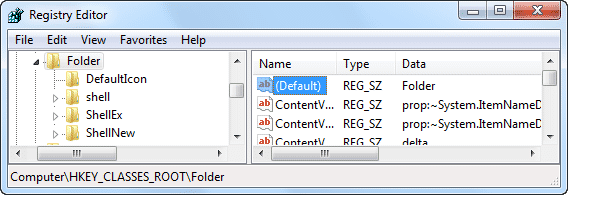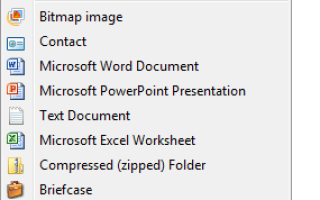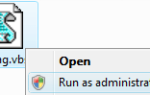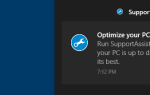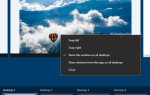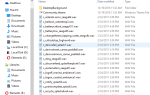Если щелкнуть правой кнопкой мыши пустую область на рабочем столе, появившееся меню «Новое» может не содержать запись «Папка». Кроме того, при попытке создать папку, нажав кнопку на панели инструментов «Новая папка» в папке или нажав клавиши Ctrl + Shift + N, ничего не может произойти.
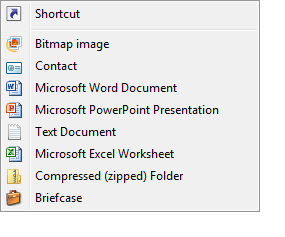
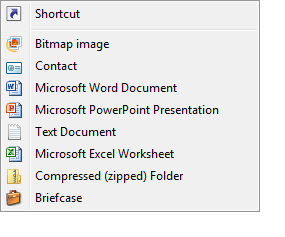
Вы не можете создать новую папку, если отсутствуют записи реестра «Папка». Этот пост объясняет, как решить проблему.
Восстановить новую опцию «Папка» в контекстном меню
Вариант 1. Использование файлов реестра (записи .reg)
Загрузите и примените исправление ассоциации «Папка» для своей версии Windows по одной из следующих ссылок ниже:
- Исправление Windows 10 (через исправления ассоциации файлов Windows 10)
- Исправление Windows 8 (через исправления ассоциации файлов Windows 8)
- Исправление Windows 7 (через исправления ассоциации файлов Windows 7)
Вариант 2. Использование редактора реестра
- Нажмите Пуск, введите Regedit.exe и нажмите клавишу ВВОД.
- Перейдите в следующее местоположение:
HKEY_CLASSES_ROOT\Folder
- На правой панели дважды щелкните (по умолчанию) и установите его данные скоросшиватель


- Выйдите из редактора реестра.
- Выйдите из системы и войдите обратно.
Теперь вы сможете создавать новые папки с помощью контекстного меню, нажатия клавиш Ctrl + Shift + N или с помощью ленты проводника.
СВЯЗАННЫЙ: «Новое» контекстное меню рабочего стола медленно в Windows 10
Как восстановить отсутствующую «новую» опцию в меню правого клика на рабочем столе
Если само меню «Новое» отсутствует, вам необходимо исправить другой раздел реестра.
- В редакторе реестра перейдите к следующему ключу:
HKEY_CLASSES_ROOT\Directory\Background\shellex\ContextMenuHandlers
- Создать подраздел с именем новый если он еще не существует
- С новый выбранный ключ, дважды щелкните (по умолчанию) на правой панели.
- Выберите (по умолчанию) значение данных следующим образом:
{D969A300-E7FF-11d0-A93B-00A0C90F2719} - Выйдите из редактора реестра.
Кроме того, вот файл .reg, если вы хотите автоматизировать вышеуказанное редактирование:
Windows Registry Editor Version 5.00
[HKEY_CLASSES_ROOT\Directory\Background\shellex\ContextMenuHandlers\New]
@="{D969A300-E7FF-11d0-A93B-00A0C90F2719}"Скопируйте вышеуказанные строки в Блокнот, сохраните файл с расширением .reg.
Дважды щелкните, чтобы применить содержимое к реестру.
(Как использовать файлы .REG (Регистрационные записи) в Windows)
Это восстанавливает недостающее новый меню и скоросшиватель вариант в новый меню в винде.
Восстановить отсутствующий текстовый документ в меню «Новое».
Если запись «Текстовый документ» отсутствует в меню «Новое» после сопоставления файлов .txt со сторонним редактором (например, «Блокнотом ++»), вот как это восстановить.
В редакторе реестра перейдите по ссылке:
HKEY_CLASSES_ROOT\.txt
Двойной щелчок (дефолт) и установите его данные txtfile
Также убедитесь, что существует следующий ключ:
HKEY_CLASSES_ROOT\.txt\ShellNew
в ShellNew ключ, там должно быть строковое значение (REG_SZ) с именем NullFile с пустыми данными.
Если его нет, создайте его вручную.
Выйдите из редактора реестра.
Автоматизация с использованием файла .reg
Windows Registry Editor Version 5.00 [HKEY_CLASSES_ROOT\.txt] @="txtfile" "Content Type"="text/plain" "PerceivedType"="text" [HKEY_CLASSES_ROOT\.txt\ShellNew] "NullFile"=""